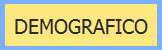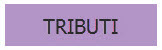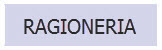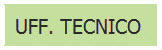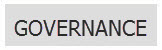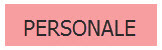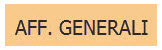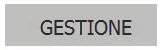Differenze tra le versioni di "Videotutorial Istruzioni"
imported>Demos |
imported>Demos |
||
| Riga 65: | Riga 65: | ||
<br> | <br> | ||
[[File:Firefox 04.jpg]] | [[File:Firefox 04.jpg]] | ||
<br> | |||
<br> | |||
'''Sarà ora possibile consultare correttamente il Videotutorial''' | |||
<br> | <br> | ||
<br> | <br> | ||
Versione delle 07:54, 21 apr 2016
Quando trovi l'icona ![]() al fianco del titolo di una guida, significa che questa include anche uno (o più) Videotutorial.
al fianco del titolo di una guida, significa che questa include anche uno (o più) Videotutorial.
I videotutorial sfruttano la piattaforma Youtube per assicurare la massima compatibilità e facilità di utilizzo su qualsiasi dispositivo.
Maggioli Informatica - Youtube
Per poter visionare correttamente i videotutorial, assicurati di disporre del browser più aggiornato e di una buona connessione Internet:
- Versione più recente di Google Chrome, Firefox, Internet Explorer, Safari o Opera
- Connessione Internet con almeno 500 Kbps
Se hai un browser o un sistema operativo meno recente, dovrai usare l'ultima versione di Adobe Flash Player.
Assicurati che il tuo referente informatico non abbia inibito la visione di video dalla piattaforma Youtube
In tal caso, invitalo a controllare le regole del Firewall di rete, per consentire l'accesso al seguente Canale Youtube Ufficiale di Maggioli Informatica
Link del canale ufficiale:
https://www.youtube.com/channel/UCXk_bmKYmXVNAn5SfuH5Wlw
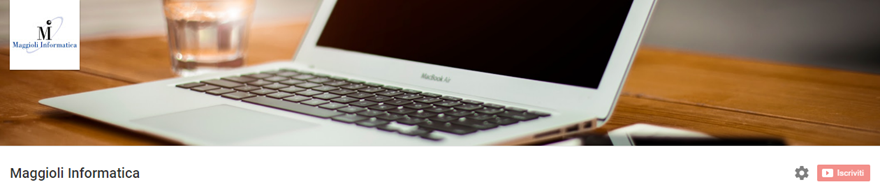
Nota: accedendo direttamente da Youtube, i videotutorial non sono elencati all'interno del canale, pertanto è normale visualizzare la info "Questo canale non ha contenuti".
Per testare la connessione, è possibile provare a visualizzare uno qualsiasi dei videotutorial linkati in questa Wiki, o provare questo video di test:
| <HTML5video type="youtube" width="800" height="450" autoplay="false">Ks69s0-7NHY</HTML5video> |
|---|
Mozilla Firefox
Il browser Mozilla Firefox potrebbe richiedere l'utilizzo del plugin Adobe Flash Player .
Nel caso in cui si presentasse questo messaggio:
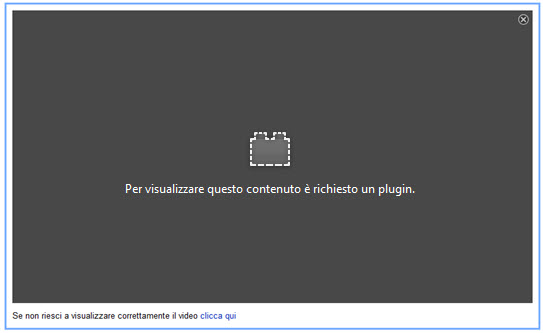
Procedere come segue:
- 1) Andare sul sito: https://get.adobe.com/it/flashplayer/
Prestare attenzione a disattivare l'installazione di componenti facoltativi che non servono, e cliccare su Installa adesso per avviare l'installazione del plugin
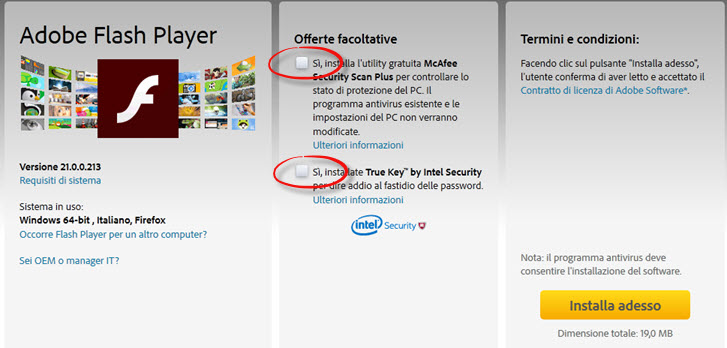
- 2) Al termine della installazione, riavviare il browser.
Quando si andrà a consultare un video comparirà il seguente avviso:
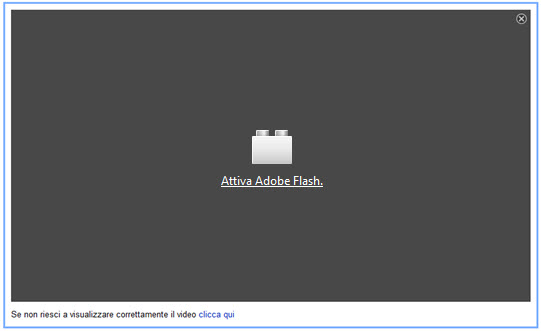
- 3) Cliccare su Attiva Adobe Flash e scegliere l'opzione Consenti Sempre
come da figura di esempio che segue:
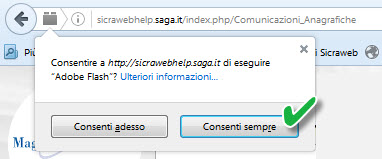
Sarà ora possibile consultare correttamente il Videotutorial